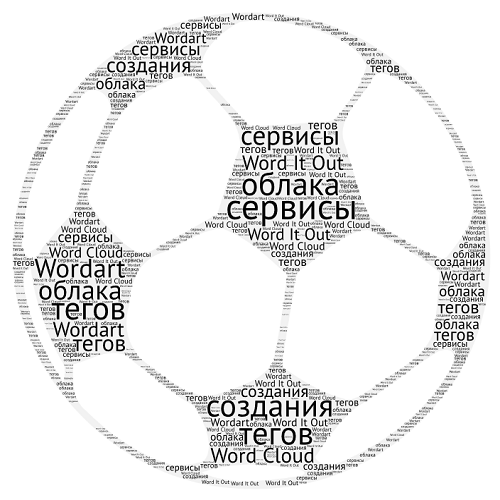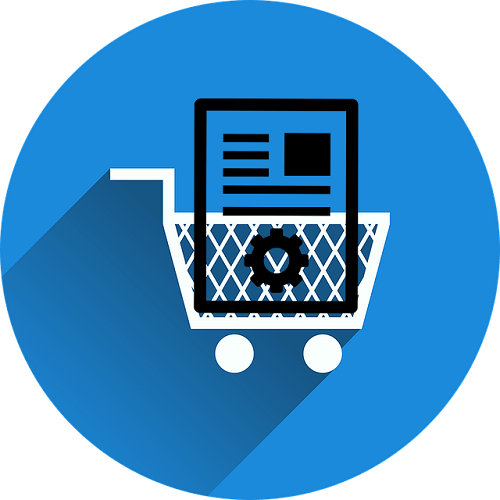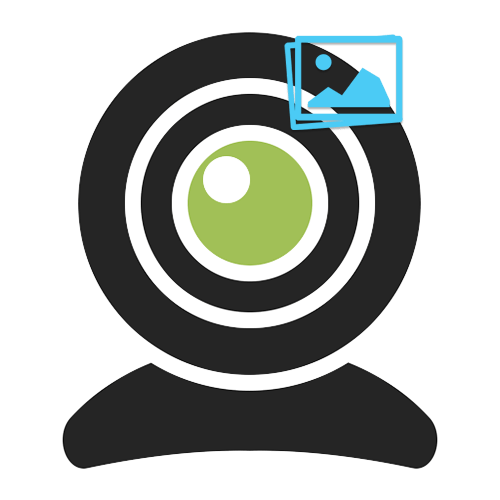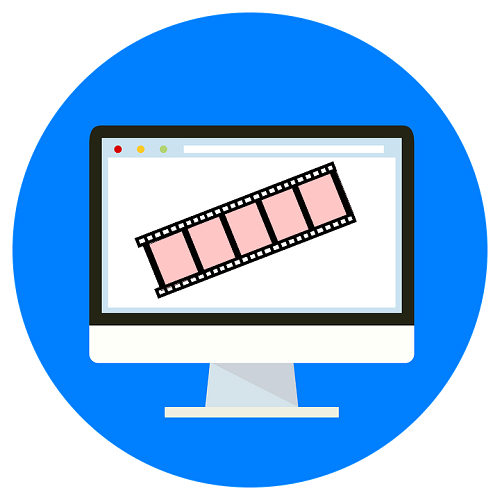Зміст
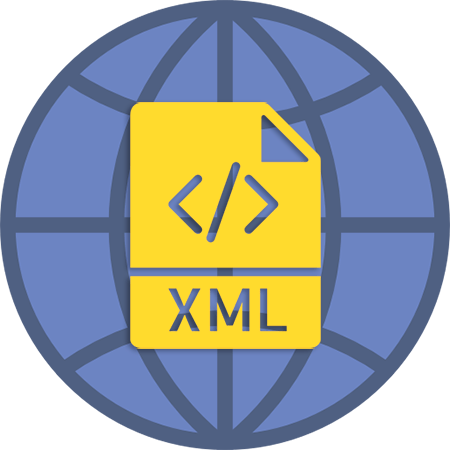
Файли з розширенням XML містять в собі базові текстові дані і тому не вимагають платного ПЗ для їх перегляду і редагування. XML-документ, в якому зберігатися набір параметрів програми, база даних або будь-яка інша важлива інформація, може без проблем відкриватися за допомогою найпростішого системного блокнота.
Але що якщо є необхідність одноразово змінити такий файл, не маючи під рукою повноцінний функціонал XML-редактора і бажання або можливості використовувати для цього окрему програму? В цьому випадку вам знадобитися лише браузер і доступ в мережу.
Як редагувати XML-документ в Інтернеті
Відкрити файл XML для перегляду дозволяє будь-який веб-оглядач, а ось для зміни його вмісту доведеться скористатися одним з доступних онлайн-сервісів.
Спосіб 1: XmlGrid
Цей найпростіший на перший погляд онлайн-редактор насправді є досить потужним інструментом для роботи з XML-документами. У ньому ви не тільки можете створювати і змінювати файли, написані на розширюваному мовою розмітки, але і перевіряти їх валідність, проектувати карти сайтів і конвертувати документи з/в XML.
Почати роботу з XML-файлом в XmlGrid можна або завантаживши його на сайт, або ж помістивши туди безпосереднє вміст документа.
Почнемо з другого варіанту. У цьому випадку ми просто копіюємо весь текст із файлу XML і вставляємо його в поле на головній сторінці служби. А потім тиснемо на кнопку &171;Submit&187;
.
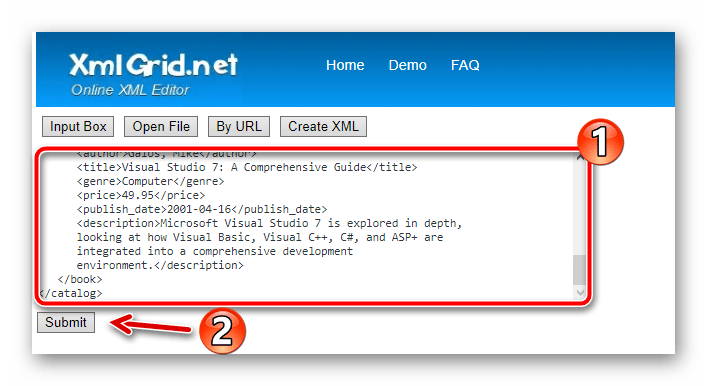
Інший же спосіб & 8212; завантажити XML-документ з комп'ютера.
- Для цього на головній натискаємо на кнопку &171;Open File&187;
.
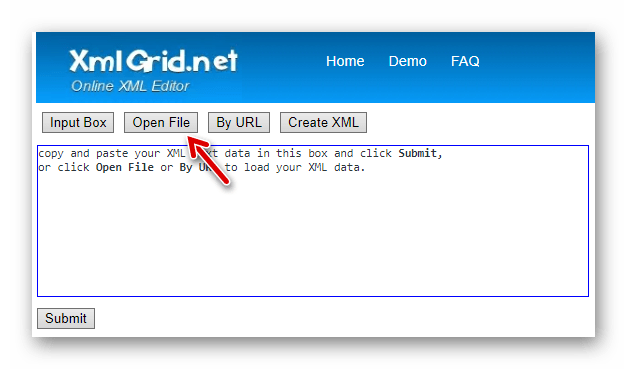
- Перед нами з'явиться форма завантаження файлу на сторінку.
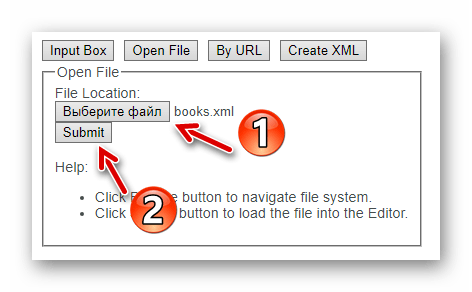
Тут спочатку тиснемо на кнопку &171;Виберіть файл&187; і знаходимо потрібний XML-документ у вікні файлового менеджера. Потім для завершення операції натискаємо &171;Submit&187; .
Є ще й третій спосіб імпорту файлу XML в XmlGrid &8212; завантаження за посиланням.
- За цю функцію відповідає кнопка &171;By URL&187;
.
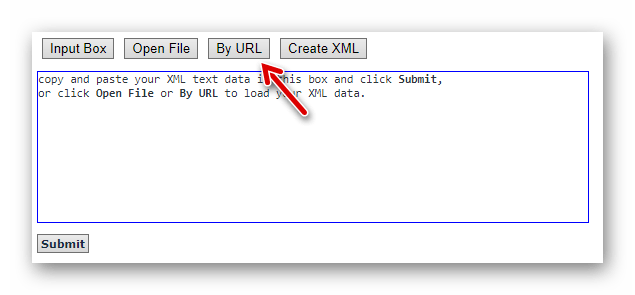
- Клікнувши на неї, ми відкриваємо форму наступного виду.
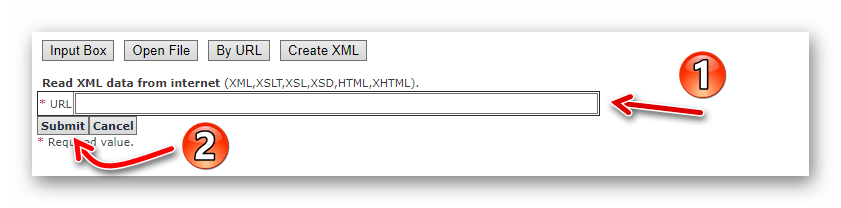
Тут у полі &171;URL&187; спочатку вказуємо пряме посилання на XML-документ, а далі тиснемо &171;Sumbit&187; .
Яким би способом ви не скористалися, результат буде один: документ відобразиться в якості таблиці з даними, де кожне поле представляє собою окрему клітинку.
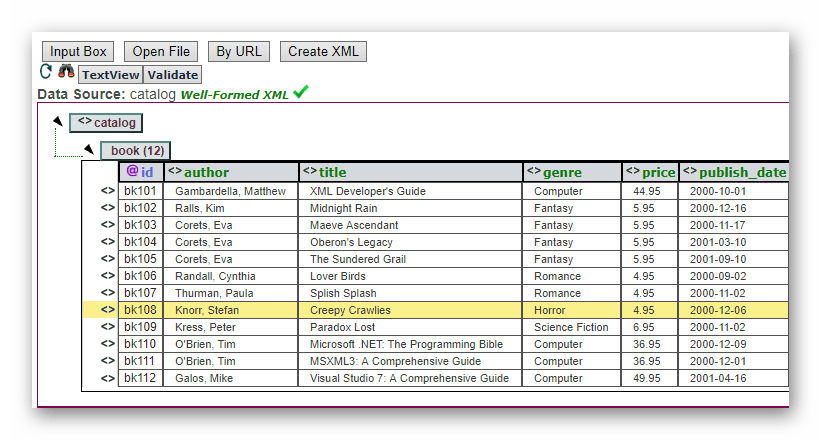
Відредагувавши документ, ви можете зберегти готовий файл в пам'яті комп'ютера. Для цього потрібно скористатися невеликою кнопкою
&171;Save&187;
у верхній частині сторінки.
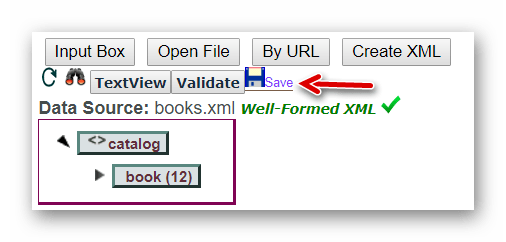
Сервіс XmlGrid найкращим чином підійде вам, якщо потрібно внести в документ правки на рівні окремих елементів або представити його вміст в табличному вигляді для більшої наочності.
Спосіб 2: TutorialsPoint
Якщо попередній сервіс вам здався досить специфічним, можна скористатися більш класичним XML-редактором. Такий інструмент пропонується на одному з найбільших онлайн-ресурсів у сфері IT-освіти &8212; TutorialsPoint.
Інтерфейс цього онлайн-рішення максимально зрозумілий і містить весь необхідний функціонал для повноцінної роботи з документом XML.
Редактор - це простір, розділений на дві частини. Зліва знаходиться область для написання коду, праворуч &8212; його деревоподібне представлення.
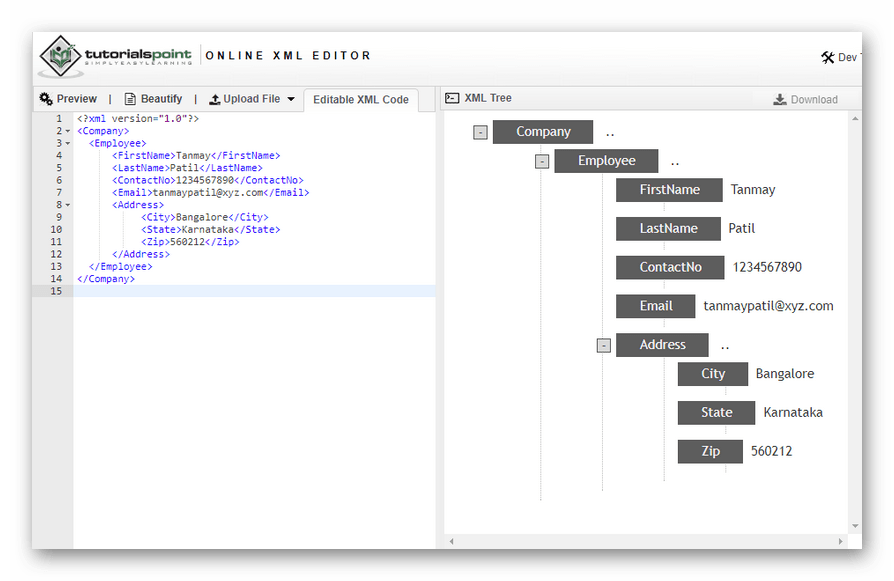
Щоб завантажити XML-файл в онлайн-сервіс, доведеться скористатися меню в лівій частині сторінки, а саме вкладкою &171;Upload File&187; .
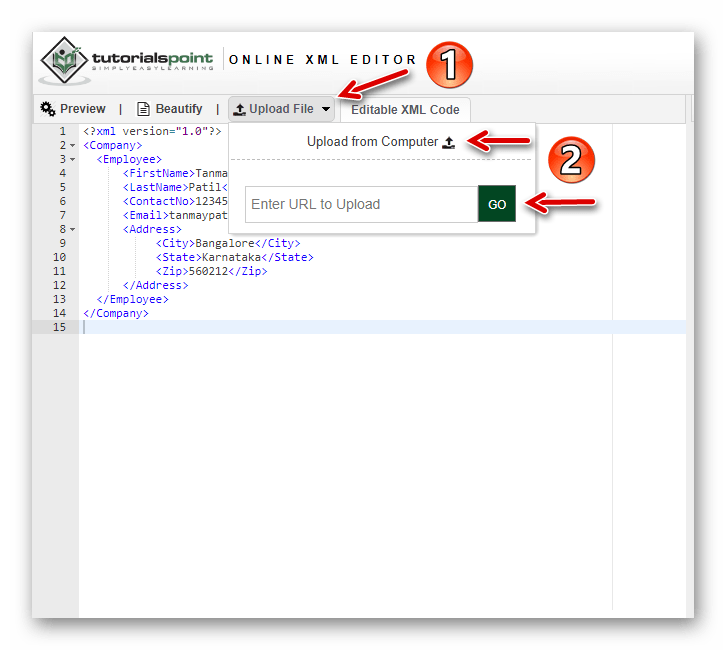
Для імпорту документа з комп'ютера використовуйте кнопку &171;Upload from Computer&187; . Ну а щоб завантажити XML-файл безпосередньо зі стороннього ресурсу, введіть посилання в поле з підписом &171;Enter URL to Upload&187; нижче і натисніть &171;GO&187; .
Після закінчення роботи з документом його можна відразу зберегти в пам'яті комп'ютера. Для цього скористайтеся кнопкою &171;Download&187; над деревоподібним поданням XML-коду.
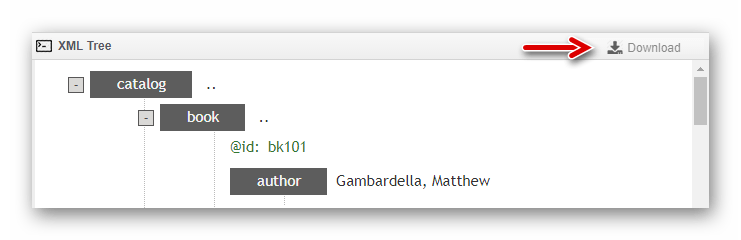
В результаті файл з назвою &171;file.xml&187; буде негайно завантажено на ваш ПК.
Як можна помітити, цей онлайн-редактор XML в разі необхідності може без проблем замінити відповідну комп'ютерну програму. Тут є все що потрібно: підсвічування синтаксису, мінімальний інструментарій для роботи з текстом і деревоподібне представлення коду в реальному часі.
Спосіб 3: Code Beautify
Для роботи з XML-документами онлайн відмінно підійде і рішення від сервісу Code Beautify. Веб-сайт дозволяє переглядати і редагувати цілий ряд файлових форматів, включаючи, звичайно ж, написані на розширюваному мовою розмітки.
Інтерфейс онлайн-редактора, як і функціональна складова, дуже схожий з уже розглянутим вище інструментом. Як і рішення TutorialsPoint, робоча область розділена на дві частини & 8212; область з XML-кодом ( &171;XML Input&187; ) зліва та його деревоподібне представлення ( &171;Result&187; ) праворуч.
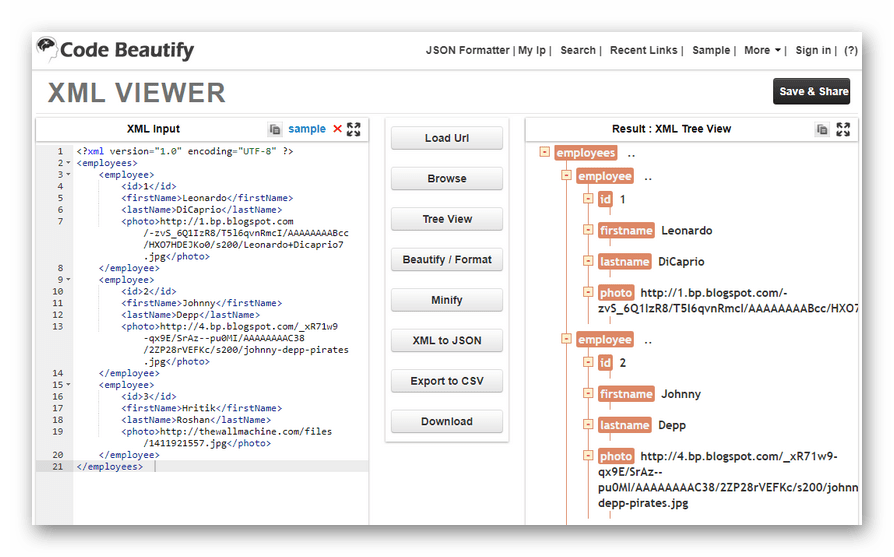
Завантажити файл для редагування можна за допомогою кнопок &171;Load Url&187; і &171;Browse&187; . Перша дозволяє імпортувати XML-документ за посиланням, а друга &8212; з пам'яті вашого комп'ютера.

Після закінчення роботи з файлом, його оновлену версію можна завантажити на комп'ютер у вигляді CSV-документа або з вихідним розширенням XML. Для цього використовуються кнопки &171;Export to CSV&187; і &171;Download&187; відповідно.
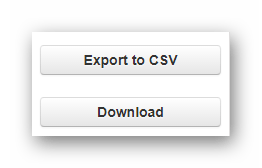
В цілому редагувати XML-файли за допомогою рішення від Code Beautify дуже зручно і наочно: в наявності підсвічування синтаксису, подання коду у вигляді дерева елементів, масштабований інтерфейс і ряд додаткових можливостей. До останніх відноситься функція швидкого форматування XML-документа, інструмент для його стиснення за рахунок видалення пробілів і переносів, а також моментальна конвертація файлу в JSON.
Читайте також: відкриваємо файли формату XML
Вибір онлайн-сервісу для роботи з XML &8212; суто ваше рішення. Все залежить від того, якої складності документ потрібно редагувати і які цілі ви при цьому переслідуєте. Наше ж завдання & 8212; надати гідні варіанти.